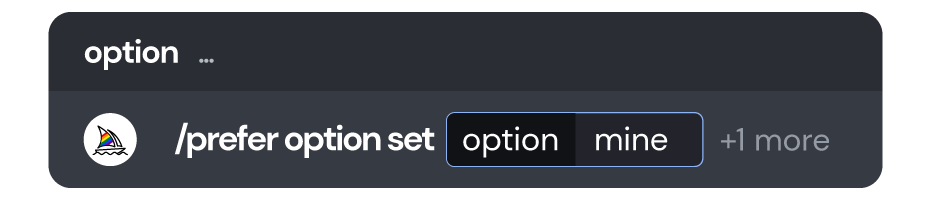Lệnh /settingscung cấp các nút chuyển đổi cho các tùy chọn phổ biến như phiên bản mô hình, giá trị kiểu, giá trị chất lượng và phiên bản nâng cấp. Cài đặt cũng có các nút chuyển đổi cho các lệnh /stealthvà /public.
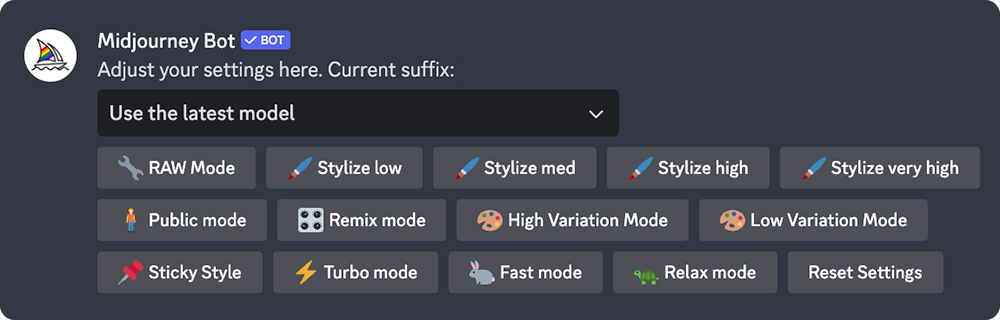
Các tham số được thêm vào cuối lời nhắc sẽ ghi đè lên các lựa chọn được thực hiện bằng cách sử dụng /settings.
Phiên bản mẫu thả xuống
Chọn Phiên bản Midjourney Model để sử dụng khi tạo hình ảnh. Sử dụng The Latest Model là lựa chọn mặc định và sẽ luôn sử dụng Phiên bản Midjourney Model mới nhất.
Use the latest Model (V6) 6️⃣ Mjourney Model V6 [ALPHA] 🌈 Niji Model V6 [ALPHA] 5️⃣ Mjourney Model V5.2 5️⃣ Mjourney Model V5.1 🍎 Niji Model V5 5️⃣ Mjourney Model V5.0 🌈 Niji Model V4 4️⃣ Mjourney Model V4 3️⃣ Mjourney Model V3 2️⃣ Mjourney Model V2 1️⃣ Mjourney Model V1
Phong cách tham số thô
Các phiên bản mô hình Midjourney 5.1, 5.2, 6 và Niji 6 có thể được tinh chỉnh bằng tham số --style raw để giảm tính thẩm mỹ mặc định của Midjourney. Nút chuyển đổi này không khả dụng nếu các phiên bản mô hình khác được chọn.
🔧 Raw Mode
Phong cách tham số
Midjourney Bot đã được đào tạo để tạo ra những hình ảnh thiên về màu sắc, bố cục và hình thức nghệ thuật. Tham số --stylize hoặc --s ảnh hưởng đến mức độ áp dụng mạnh mẽ của quá trình đào tạo này. Giá trị cách điệu thấp tạo ra những hình ảnh gần giống với lời nhắc nhưng ít mang tính nghệ thuật hơn. Giá trị cách điệu cao tạo ra những hình ảnh rất nghệ thuật nhưng ít liên quan đến lời nhắc.
🖌️ Stylize Low 🖌️ Stylize Med 🖌️ Stylize High 🖌️ Stylize Very High
Phong cách hóa Thấp = --s 50, Phong cách hóa Trung bình = --s 100, Phong cách hóa Cao = --s 250, Phong cách hóa Rất cao = --s 750,
Chế độ công khai và ẩn
Chuyển đổi giữa chế độ Công khai và Ẩn . Tương ứng với các lệnh /publicvà /stealth.
🧍♂️Public
Chế độ phối lại
Sử dụng chế độ Remix để thay đổi lời nhắc, tham số, phiên bản mô hình hoặc tỷ lệ khung hình giữa các biến thể. Remix sẽ lấy bố cục chung của hình ảnh ban đầu của bạn và sử dụng nó như một phần của Công việc mới. Remix có thể giúp thay đổi cài đặt hoặc ánh sáng của hình ảnh, phát triển chủ thể hoặc đạt được các bố cục khó.
🎛️ Remix
Chế độ biến đổi cao và thấp
Chuyển đổi giữa chế độ Biến đổi cao và chế độ Biến đổi thấp.
🎨 High Variation Mode 🎨 Low Variation Mode
Phong cách dính
Sticky Style sẽ lưu tham --stylesố mã cuối cùng được sử dụng trong hậu tố cá nhân của bạn, do đó bạn không phải lặp lại mã trong các lần nhắc sau. Thay đổi mã bằng cách sử dụng --styleSticky Style mới hoặc bỏ chọn.
📌 Sticky Style
Chế độ Turbo, Nhanh và Thư giãn
Chuyển đổi giữa các chế độ Turbo, Nhanh và Thoải mái . Tương ứng với các lệnh /turbo, /fast, và /relaxvà các tham số --turbo, --fast, và --relax.
⚡ Turbo Mode 🐇 Fast Mode 🐢 Relax Mode
Thiết lập lại
Trở về cài đặt mặc định: . Các tùy chọn chế độ công khai/ẩn, phối lại, biến thể và tốc độ tạo của bạn không bị ảnh hưởng.Use the latest Model (V6) 🖌️ Stylize Med
Reset Settings
Tự động chuyển hướng kết quả tin nhắn
Sử dụng /prefer auto_dmđể bật hoặc tắt tính năng tự động gửi các công việc đã hoàn thành đến Tin nhắn trực tiếp của bạn .
Tùy chỉnh tùy chỉnh
Tạo các tùy chọn tùy chỉnh bằng lệnh prefer để tự động thêm các tham số thường dùng vào cuối lời nhắc.
/prefer suffixchỉ định hậu tố để thêm vào cuối mỗi lời nhắc./prefer optionTạo hoặc quản lý tùy chọn tùy chỉnh./prefer option listXem các tùy chọn tùy chỉnh hiện tại của bạn.
Thích hậu tố
/prefer suffixtự động thêm hậu tố được chỉ định sau tất cả các lời nhắc.
Ví dụ lệnh:/prefer suffix --ar 16:9 --video
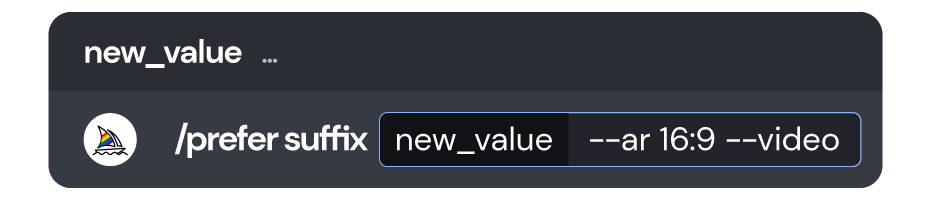
Để xóa một hậu tố đã đặt, hãy sử dụng /settingslệnh và select Reset Settingshoặc sử dụng /prefer suffixlại mà không cần thêm trường new_value tùy chọn vào lệnh.
Bộ tùy chọn
/prefer option set <name> <value>lệnh cho phép bạn tạo một phím tắt tùy chỉnh, thêm nhiều tham số hoặc đoạn văn bản vào lời nhắc của bạn.
/prefer option set mine --chaos 5 --aspect 2:3tạo một tùy chọn có tên là "của tôi" chứa các tham số về sự hỗn loạn và tỷ lệ khung hình .

Sử dụng /imagine prompt vibrant California poppies --mine, được hiểu là /imagine prompt vibrant California poppies --chaos 5 --aspect 2:3.

- Bạn có thể sử dụng nhiều bộ tùy chọn trong cùng một lời nhắc.
- Bạn có thể sử dụng kết hợp văn bản nhắc nhở và tham số trong bộ tùy chọn của mình. Nếu bạn làm vậy, tất cả các tham số trong bộ phải ở cuối, giống như trong nhắc nhở thông thường.
- Bộ tùy chọn của bạn sẽ "mở rộng" nơi nó được đặt trong lời nhắc, vì vậy bạn sẽ cần đặt tất cả các tham số lời nhắc sau bộ tùy chọn của mình.
/prefer option listliệt kê tất cả các tùy chọn được tạo bằng prefer option set.Người dùng có thể có tối đa 20 tùy chọn tùy chỉnh.
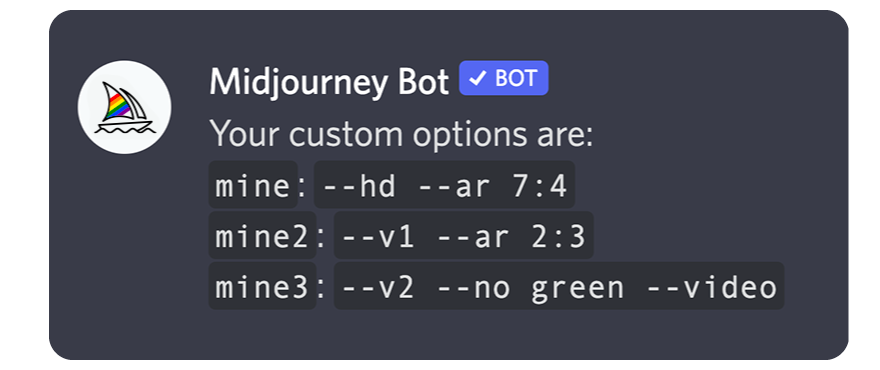
Để xóa tùy chọn tùy chỉnh, hãy sử dụng /prefer option set <name to delete>mà không cần thêm trường giá trị tùy chọn vào lệnh.